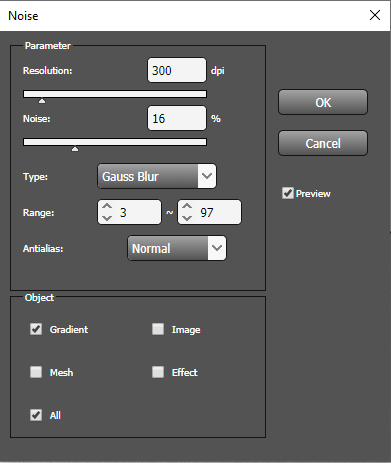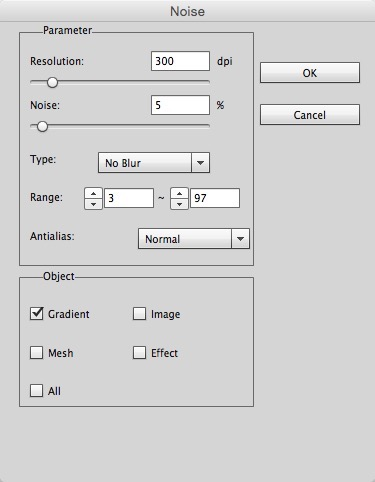Wenn Streifen in einem glatten Bereich in einem Bild erscheinen, können Sie das Rauschwerkzeug verwenden, um sie zu entfernen. - Starten Sie die Adobe Illustrator-Software, und wählen Sie das Objekt aus, mit dem Sie arbeiten möchten.
- Gehen Sie in der Adobe Illustrator-Menüleiste zum Menü Effekt, und wählen Sie Prinergy > Rauschen aus.

Das Dialogfeld „Rauschen“ wird angezeigt.
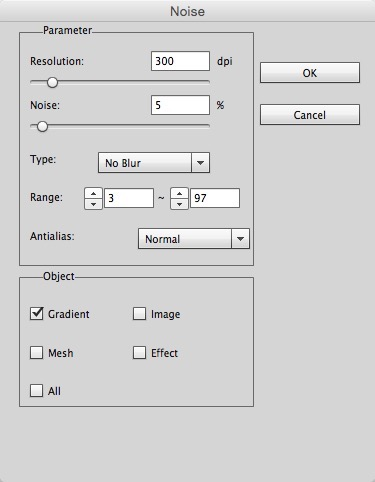
- Legen Sie die folgenden Parameter fest:
- Auflösung: Bestimmen Sie den Grad der Rauschen-Details.
- Rauschen: Bestimmen Sie die Größe des winzigen Rauschens.
Typ: | Kein Weichzeichner | | | Gauss-Weichzeichnung | | | Durchschnittliche Weichzeichnung | |
- Bereich: Definieren Sie den Bereich innerhalb der Spanne, in der das Rauschen hinzugefügt werden kann.
- Antialiasing: Wenn das Antialiasing auf Keine eingestellt ist, können Sie Lücken in den Kanten der angrenzenden Objekte vermeiden.
- Objekt: Sie können Rauschen zu bestimmten Objekten (mit Gruppe) hinzufügen.
- Klicken Sie auf OK.
|